כיצד למצוא את כתובת ה-IP שלך ב-Windows 10
מה צריך לדעת
- Ethernet: בחר אתרנט בתפריט הגדרות וחפש את כתובת ה-IPv4 בקטע מאפיינים.
- Wi-Fi: בחר וויי - פיי בהגדרות, ואתה יכול לראות את כתובת ה-IPv4 בסעיף המאפיינים שם.
- מצא את כתובת ה-IP החיצונית שלך לאינטרנט: בדוק את תצורת יציאת האינטרנט של הנתב שלך או השתמש באתר כמו WhatIsMyIP.com.
מאמר זה מכסה מספר דרכים למצוא את כתובת ה-IP שלך (פרוטוקול אינטרנט) במחשב Windows 10 עם ובלי שימוש בשורת הפקודה.
מצא את כתובת ה-IP שלך בהגדרות Windows
כתובת ה-IP של מחשב Windows 10 שלך היא זהות המחשב שלך ברשת שאליה הוא מחובר. יש מקרים שבהם ייתכן שתזדקק לכתובת ה-IP שלך כדי להשתמש בתוכנות ספציפיות. למרבה המזל, תהליך מציאת כתובת ה-IP שלך במחשב Windows 10 הוא פשוט.
מציאת כתובת ה-IP שלך באזור ההגדרות של Windows 10 תלויה אם אתה משתמש בממשק רשת ה-Wi-Fi שלך או בממשק ה-ethernet שלך כדי להתחבר לרשת שלך.
-
בחר התחל והקלד הגדרות. בחר באפליקציית ההגדרות.
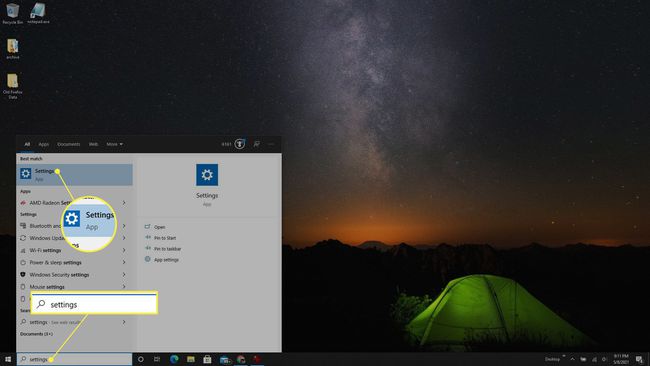
-
בחלון ההגדרות, בחר רשת ואינטרנט.
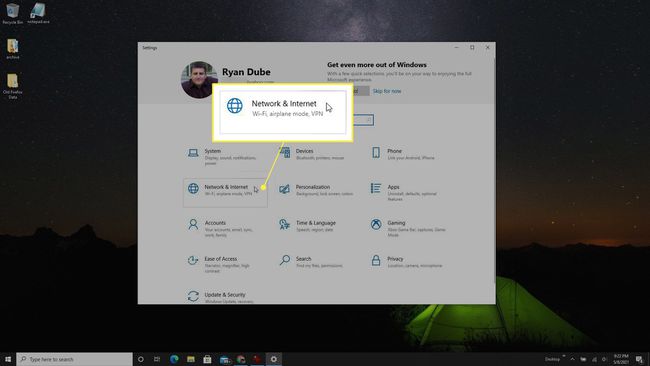
-
אם אתה מחובר לרשת באמצעות Ethernet, בחר אתרנט מהתפריט השמאלי. לאחר מכן בחר את אתרנט מחובר סמל.
בהתאם למערכת שבה אתה משתמש, ייתכן שלרשת שלך יהיה שם שונה. אם כן, פשוט בחר את זה שמתכתב עם הרשת שלך.

-
גלול מטה בעמוד לקטע מאפיינים וחפש את ה IPv4כתובת. זוהי כתובת ה-IP של המחשב שלך ברשת שאליה הוא מחובר.

-
אם אתה משתמש ב-Wi-Fi, בחר וויי - פיי מהתפריט השמאלי בחלון ההגדרות. בחר את Wi-Fi מחובר סמל בחלק העליון של החלון.
ייתכן שלסמל שלך יש שם או תווית אחרת. בחר את זה המתאים לרשת שלך.
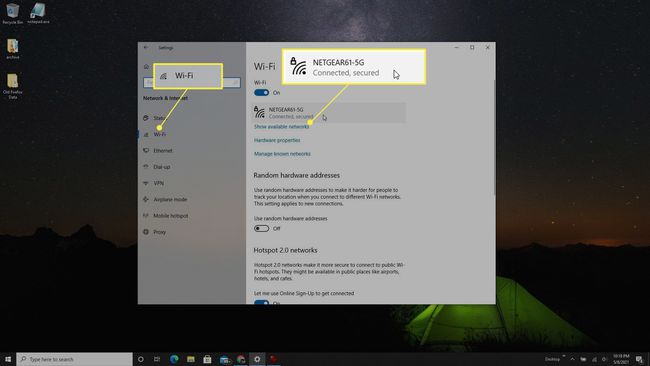
-
בחלון הגדרות ה-Wi-Fi, גלול מטה אל הקטע מאפיינים ומצא את כתובת IPv4 בעמוד זה.
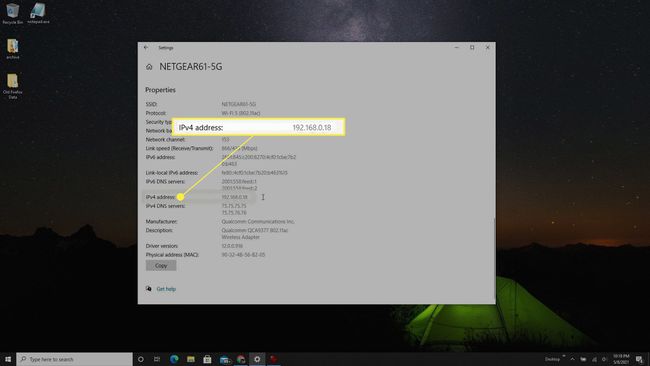
מצא את כתובת ה-IP שלך באמצעות שורת הפקודה
אתה יכול גם לבדוק את כתובת ה-IP שבה משתמש מחשב Windows 10 שלך כדי להתחבר לרשת הנוכחית באמצעות פשוט ipconfig פקודה באמצעות כלי שורת הפקודה.
-
בחר התחל והקלד "שורת פקודה", לחץ לחיצה ימנית על אפליקציית שורת הפקודה ובחר הפעל כמנהל.

-
הקלד "ipconfig" ולחץ להיכנס. גלול מטה למתאם ה-Ethernet או ה-Wi-Fi שאיתו אתה מחובר לרשת וחפש כתובת IPv4. זה יציג את כתובת ה-IP של מחשב Windows 10 שלך.

מצא את כתובת ה-IP החיצונית שלך לאינטרנט
השיטות שלמעלה יראו לך את כתובת ה-IP "המקומית" של המחשב שלך, כלומר כתובת ה-IP שהוקצתה למחשב שלך על ידי הנתב שלך ברשת הביתית המקומית. עם זאת, זו לא כתובת ה-IP שבה אתה משתמש כשאתה באינטרנט.
כתובת ה-IP שלך באינטרנט היא זו שהוקצתה לנתב שלך על ידי ספק שירותי האינטרנט שלך (ISP). אתה יכול להשיג כתובת IP "חיצונית" זו בשתי דרכים, או על ידי בדיקה של הנתב שלך או באמצעות שירות אינטרנט שיכול להראות לך את כתובת ה-IP האינטרנטית שלך.
-
התחבר לנתב הביתי שלך כמנהל, ולאחר שנכנסת, חפש את הקטע המספק מידע על כבלים ומידע על יציאות אינטרנט. הנה, אתה צריך לראות כתובת IP/מסכה, המציג את כתובת ה-IP שלך באינטרנט.

-
אפשרות נוספת היא להשתמש באחד מכמה אתרים שיכולים לדווח לך מהי כתובת ה-IP שלך. שניים מהפופולריים שבהם הם WhatIsMyIP.com ו MyIP.com.
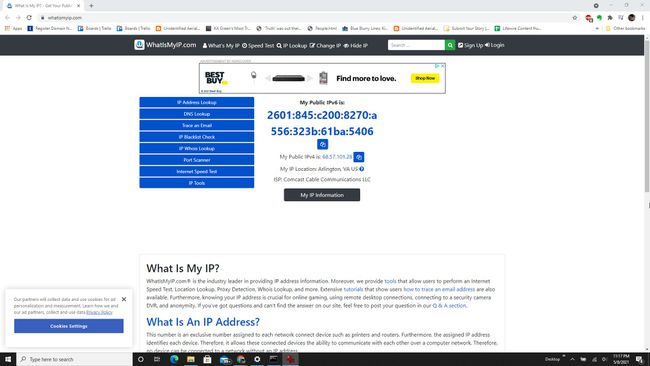
כל אחת מהאפשרויות הללו תיתן לך את כתובת ה-IP האינטרנטית שלך.
שאלות נפוצות
-
כיצד אוכל למצוא את כתובת ה-IP המקומית שלי ב-Windows 10?
מצא את כתובת ה-IP המקומית שלך ב-Windows 10 רשת ואינטרנט הגדרות. בחר ב- סמל Ethernet מחובר אוֹ סמל Wi-Fi מחובר. לאחר מכן, גלול אל נכסים ואתר את כתובת ה-IPv4 שלך.
-
כיצד אוכל למצוא את כתובת ה-IP הסטטית שלי ב-Windows 10?
אם הגדרת את א כתובת IP סטטית, המכונה גם א כתובת IP קבועה, במחשב Windows 10 שלך, חפש ובחר את ה מרכז רשת ושיתוף. בחר שינוי הגדרות מתאם. לחץ לחיצה ימנית על סמל חיבור ובחר נכסים, ולאחר מכן גלול מטה כדי להציג את כתובת ה-IPv4 שלך.
-
כיצד אוכל למצוא את כתובת ה-IP של הנתב שלי ב-Windows 10?
כדי למצוא את כתובת ה-IP של הנתב שלך, פתח את שורת הפקודה והקלד ipconfig. ללחוץ להיכנס. מצא את כתובת ה-IP של הנתב שלך ליד שער ברירת מחדל. או, פנה אל לוח בקרה > רשת ואינטרנט ובחר הצג את מצב הרשת ומשימות. בחר שלך סמל חיבור > פרטים. מצא את כתובת ה-IP של הנתב שלך ליד שער ברירת מחדל של IPv4.
